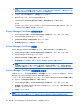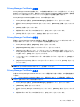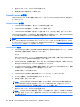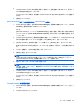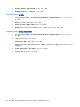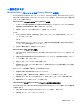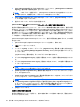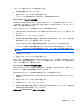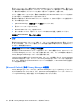User Guide --HP ProtectTools --Windows 7 (October 2009)
一般的なタスク
Microsoft Office ドキュメントでの Privacy Manager の使用
Privacy Manager Certificate をインストールすると、[Microsoft Word]、[Microsoft Excel]、および
[Microsoft PowerPoint]のすべてのドキュメントのツールバーの右側に、[Sign and Encrypt](署名と暗
号化)ボタンが表示されます。
Microsoft Office ドキュメントでの Privacy Manager の設定
1.
タスクバーの右端の通知領域にある[HP ProtectTools]アイコンを右クリックしてから[Privacy
Manager]→[Configuration](構成)の順にクリックします。
2.
確認ダイアログ ボックスが表示されたら、[OK]をクリックします。
または
1.
Privacy Manager を開き、[Settings](設定)をクリックしてから[Documents](ドキュメン
ト)タブをクリックします。
または
Microsoft Office ドキュメントのツールバーで、[Sign and Encrypt]の横にある下向きの矢印をク
リックしてから[Settings]をクリックします。
2.
設定する操作を選択し、[OK]をクリックします。
Microsoft Office ドキュメントへの署名
1.
[Microsoft Word]、[Microsoft Excel]、または[Microsoft PowerPoint]でドキュメントを作成し、保
存します。
2.
[Sign and Encrypt]の横にある下向きの矢印をクリックしてから、[Sign Document](ドキュメ
ントへの署名)をクリックします。
3.
選択したセキュリティ ログオン方法で認証します。
4.
確認用のダイアログ ボックスが表示されたら、画面に表示されている内容を確認してから[OK]
をクリックします。
後でドキュメントを編集する場合は、以下の操作を行います。
1.
画面の左上隅にある[Office]ボタンをクリックします。
2.
[Prepare](準備)→[Mark as Final](最終版としてマーク)の順にクリックします。
3.
確認用のダイアログ ボックスが表示されたら、[Yes](はい)をクリックして作業を続けます。
4.
編集が終わったら、再びドキュメントに署名します。
[Microsoft Word]または[Microsoft Excel]ドキュメント署名時の署名欄の追加
Privacy Manager では、[Microsoft Word]
または[Microsoft Excel]ドキュメントに署名するときに署名欄
を追加できます。
1.
[Microsoft Word]または[Microsoft Excel]でドキュメントを作成し、保存します。
2.
[Home](ホーム)メニューをクリックします。
一般的なタスク
41